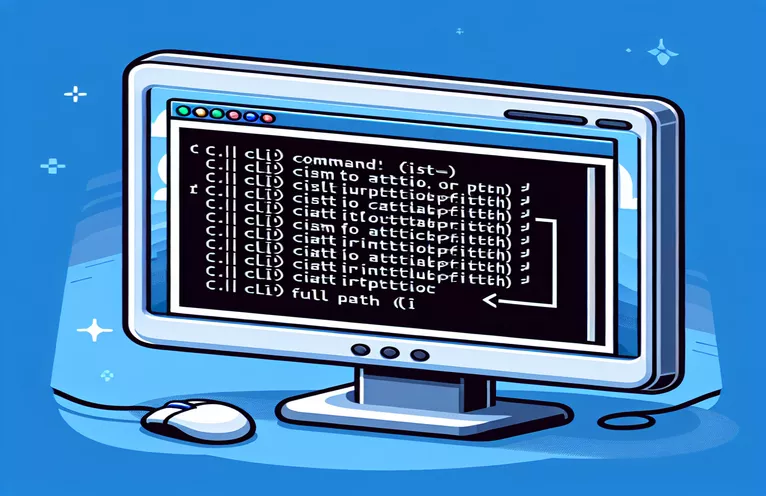Введение: обнаружение скрытых путей команд в Windows
Конфликты путей могут быть частой проблемой для разработчиков, работающих со сценариями и командами в командной строке Windows. Когда один из ваших сценариев затмевается другой программой из-за его расположения в пути, становится критически важным определить полный путь к данной команде. Этот сценарий часто заставляет пользователей искать эквивалент команды UNIX «который», который упрощает поиск точного пути к команде.
В системах UNIX команда «который» используется для отображения полного пути к указанной команде, что помогает решить такие проблемы с теневым копированием. Однако пользователи Windows могут задаться вопросом, есть ли на их платформе аналогичная утилита. В следующем обсуждении мы рассмотрим варианты, доступные в Windows, для достижения той же функциональности и помогут вам эффективно решать проблемы, связанные с путями.
| Команда | Описание |
|---|---|
| setlocal | Начинает локализацию переменных среды в пакетном файле, гарантируя, что изменения не повлияют на глобальную среду. |
| for %%i in ("%command%") do | Выполняет итерацию по указанному набору элементов, позволяя выполнять операции над каждым элементом. |
| if exist "%%j\%%~i.exe" | Проверяет, существует ли определенный файл по указанному пути. |
| param | Определяет и извлекает параметры, передаваемые в сценарий PowerShell. |
| Join-Path | Объединяет две или более строк в путь, соответствующим образом обрабатывая символы-разделители в PowerShell. |
| Test-Path | Проверяет существование указанного пути или файла в PowerShell. |
| os.pathsep | Извлекает разделитель путей, используемый операционной системой. Обычно это точка с запятой (;) в Windows. |
| os.access(exe, os.X_OK) | Проверяет, является ли файл исполняемым на Python. |
Понимание сценариев командной строки Windows
Каждый из предоставленных сценариев имитирует функциональность UNIX. which команда, которая используется для определения полного пути к команде. Первый сценарий использует пакетный файл для командной строки Windows. Это начинается с setlocal для локализации изменений переменных среды. Затем сценарий присваивает имя команды переменной %command% и проверяет, пуст ли он. for %%i in ("%command%") do цикл перебирает каталоги, перечисленные в PATH переменная среды. Внутри этого цикла if exist "%%j\%%~i.exe" проверяет, существует ли исполняемый файл в текущем каталоге цикла. Если он найден, он выводит путь и завершает работу.
Второй скрипт, написанный на PowerShell, начинается с определения параметров с помощью param. Скрипт получает имя команды и разделяет PATH переменную среды в отдельные каталоги, используя $env:PATH -split ';'. Join-Path Команда объединяет каждый каталог с именем команды для формирования потенциальных путей к исполняемым файлам. Затем он использует Test-Path проверить существование этих путей. Если исполняемый файл найден, он выводит путь и завершает работу. Третий скрипт, написанный на Python, определяет функцию which для поиска команды в каталогах, перечисленных в PATH переменная среды. Оно использует os.pathsep чтобы получить разделитель системных путей и os.access для проверки работоспособности. Этот сценарий запускается с аргументом командной строки, указывающим имя команды, и печатает полный путь, если команда найдена.
Определение полного пути к команде в Windows
Использование командной строки Windows
@echo offsetlocalset "command=%1"if "%command%"=="" (echo Usage: %~n0 command_nameexit /b 1)for %%i in ("%command%") do (for %%j in (".;%PATH:;=;.;%;") do (if exist "%%j\%%~i.exe" (echo %%j\%%~i.exeexit /b 0)))echo %command% not foundendlocal
Поиск путей команд в PowerShell
Использование сценария PowerShell
param ([string]$command)if (-not $command) {Write-Output "Usage: .\script.ps1 command_name"exit 1}$path = $env:PATH -split ';'foreach ($dir in $path) {$exe = Join-Path $dir $command.exeif (Test-Path $exe) {Write-Output $exeexit 0}}Write-Output "$command not found"
Поиск расположения команд с помощью Python
Использование скрипта Python
import osimport sysdef which(command):path = os.getenv('PATH')for dir in path.split(os.pathsep):exe = os.path.join(dir, command)if os.path.isfile(exe) and os.access(exe, os.X_OK):return exereturn Noneif __name__ == "__main__":if len(sys.argv) != 2:print("Usage: python script.py command_name")sys.exit(1)command = sys.argv[1]path = which(command)if path:print(path)else:print(f"{command} not found")
Расширенные методы управления путями в Windows
Помимо простого поиска полного пути к команде, управление PATH Переменная среды имеет решающее значение для предотвращения конфликтов и обеспечения плавного выполнения сценариев. В Windows можно использовать интерфейс «Свойства системы» для редактирования PATH переменная, но это может быть затруднительно при частых изменениях. Вместо этого, используя setx Команда в командной строке или PowerShell может обеспечить более эффективный способ управления этими переменными. setx Команда позволяет пользователям постоянно устанавливать переменные среды, что полезно для сценариев, требующих, чтобы определенные инструменты или приложения были приоритетными в PATH.
Еще одним полезным инструментом является where команда, которая представляет собой встроенную утилиту Windows, которая ведет себя аналогично UNIX which команда. where Команда может найти и отобразить пути к исполняемым файлам, соответствующим критериям поиска. Например, бег where python в командной строке будут перечислены все местоположения исполняемого файла Python, найденного в PATH. Это может быть особенно полезно для выявления и разрешения конфликтов, когда установлено несколько версий инструмента. Комбинируя использование setx и whereпользователи могут лучше управлять своей средой и обеспечивать выполнение правильных версий команд.
Часто задаваемые вопросы о проблемах с путями команд
- Что where команда в Windows?
- where Команда в Windows находит и отображает пути к исполняемым файлам, соответствующим критериям поиска.
- Как мне отредактировать PATH переменная среды?
- Вы можете редактировать PATH переменную через интерфейс свойств системы или с помощью setx команду в командной строке или PowerShell.
- Могу ли я использовать PowerShell для поиска пути к команде?
- Да, PowerShell можно использовать для поиска пути к команде с помощью сценария, который перебирает каталоги, перечисленные в PATH переменная среды.
- В чем разница между setx и set в командной строке?
- set команда устанавливает переменные среды только для текущего сеанса, а setx устанавливает их постоянно между сеансами.
- Как я могу проверить, является ли файл исполняемым в Python?
- Вы можете проверить, является ли файл исполняемым в Python, используя os.access(file, os.X_OK).
- Что значит os.pathsep делать на Python?
- os.pathsep Атрибут предоставляет разделитель пути, используемый операционной системой, который в Windows представляет собой точку с запятой (;).
Последние мысли:
Эффективное управление путями команд и их поиск в командной строке Windows имеет решающее значение для предотвращения конфликтов и обеспечения правильного выполнения сценариев. Используя пакетные файлы, сценарии PowerShell и Python, пользователи могут воспроизвести функциональность команды «который» UNIX. Кроме того, использование таких инструментов, как командаwhere и управление переменной PATH, может еще больше упростить этот процесс. Эти методы предоставляют надежные решения для поддержания чистой и эффективной среды разработки, помогая пользователям быстро выявлять и решать проблемы, связанные с путями.